PS怎么修理么眉毛?今天我们就来看看人物图像后期处理之修眉的教程,请看下文详细介绍。

Adobe Photoshop 8.0 中文完整绿色版
- 类型:图像处理
- 大小:150.1MB
- 语言:简体中文
- 时间:2015-11-04
1、准备好素材。

2、用多边形套索工具制作选区。
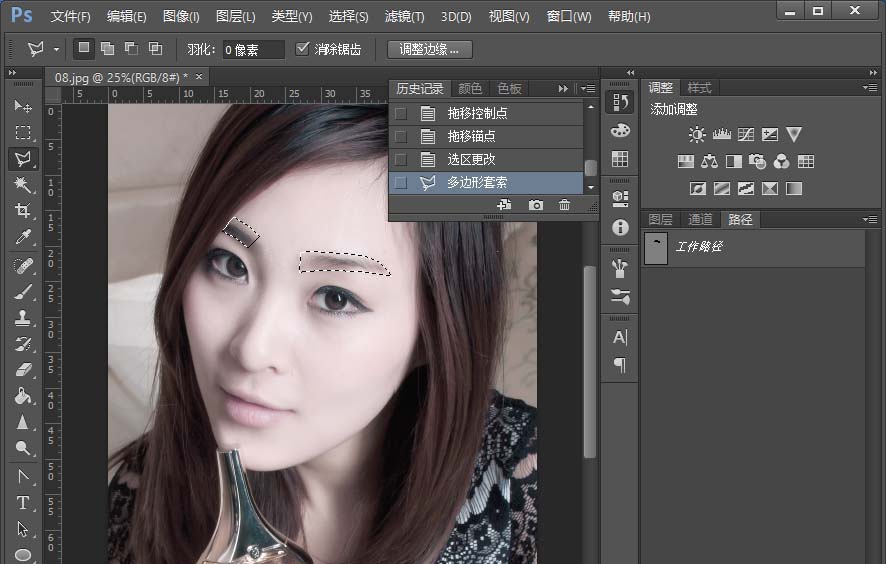
3、复制选区,并命名为图层1。用仿制图章工具结合橡皮擦工具图人物眉毛进行绘制。
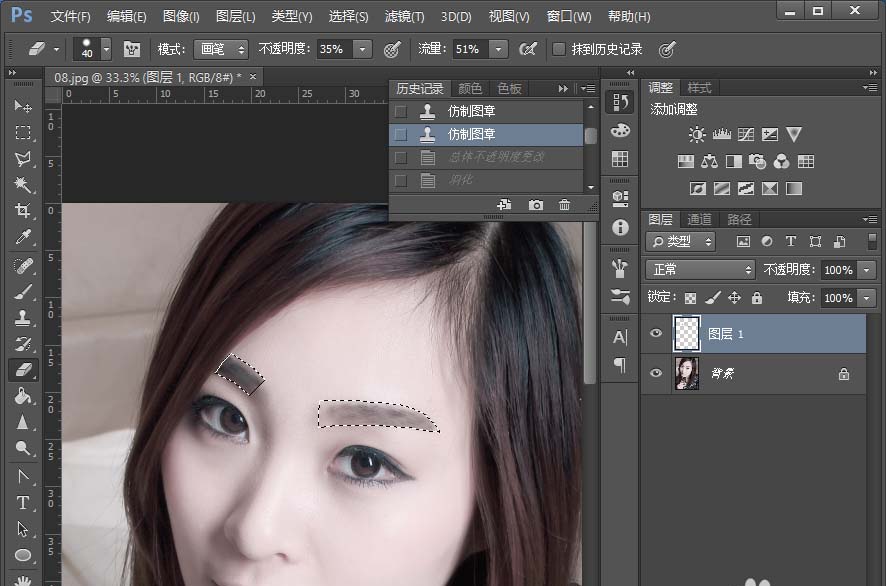
4、把图层面板中的不透明度改变为60%
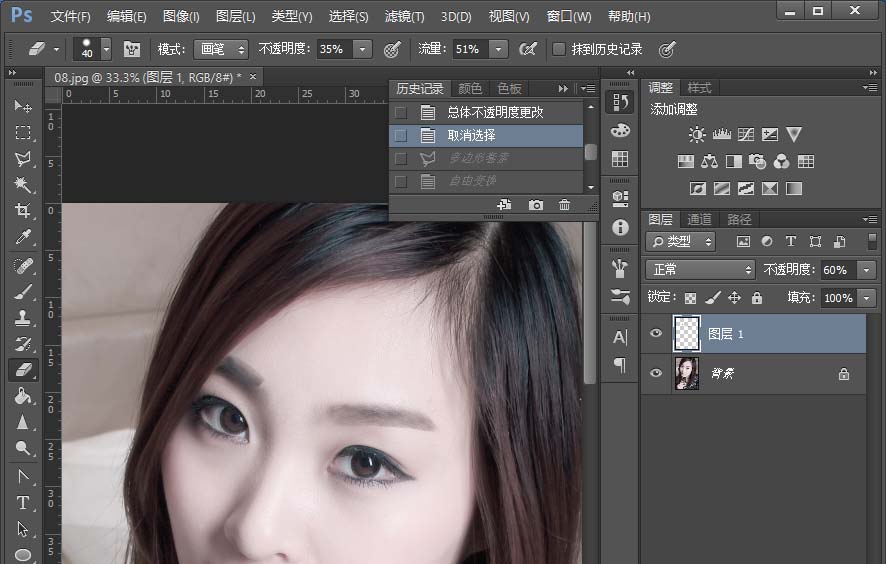
5、Alt+Ctrl+shift+E键盖印图层。
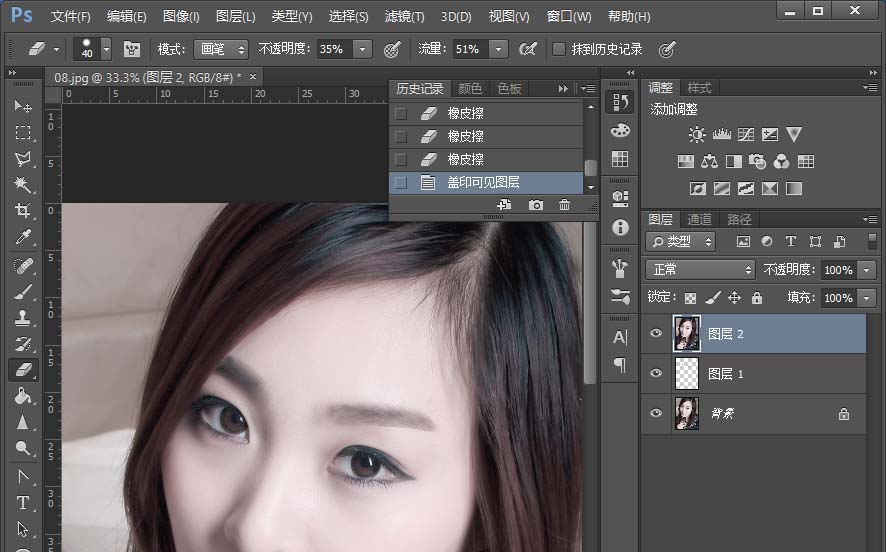
6、效果如下图

以上就是ps修眉的技巧,希望大家喜欢,请继续关注115PPT。
相关推荐:
PS怎么设计抽象错乱的人物效果?
PS怎么设计多张图组成的人物图像效果?
PS怎么将人物照片合成为半机器人效果?
注意事项:
不要在微信、知乎、QQ、内置浏览器下载、请用手机浏览器下载! 如果您是手机用户,请移步电脑端下载!
1、文稿PPT,仅供学习参考,请在下载后24小时删除。
2、如果资源涉及你的合法权益,第一时间删除。
3、如果字体显示不正常,>>>请在右侧顶部字体安装字体<<<
115PPT网 » ps怎么给照片中的人物画眉? ps眉毛修图的教程
不要在微信、知乎、QQ、内置浏览器下载、请用手机浏览器下载! 如果您是手机用户,请移步电脑端下载!
1、文稿PPT,仅供学习参考,请在下载后24小时删除。
2、如果资源涉及你的合法权益,第一时间删除。
3、如果字体显示不正常,>>>请在右侧顶部字体安装字体<<<
115PPT网 » ps怎么给照片中的人物画眉? ps眉毛修图的教程





